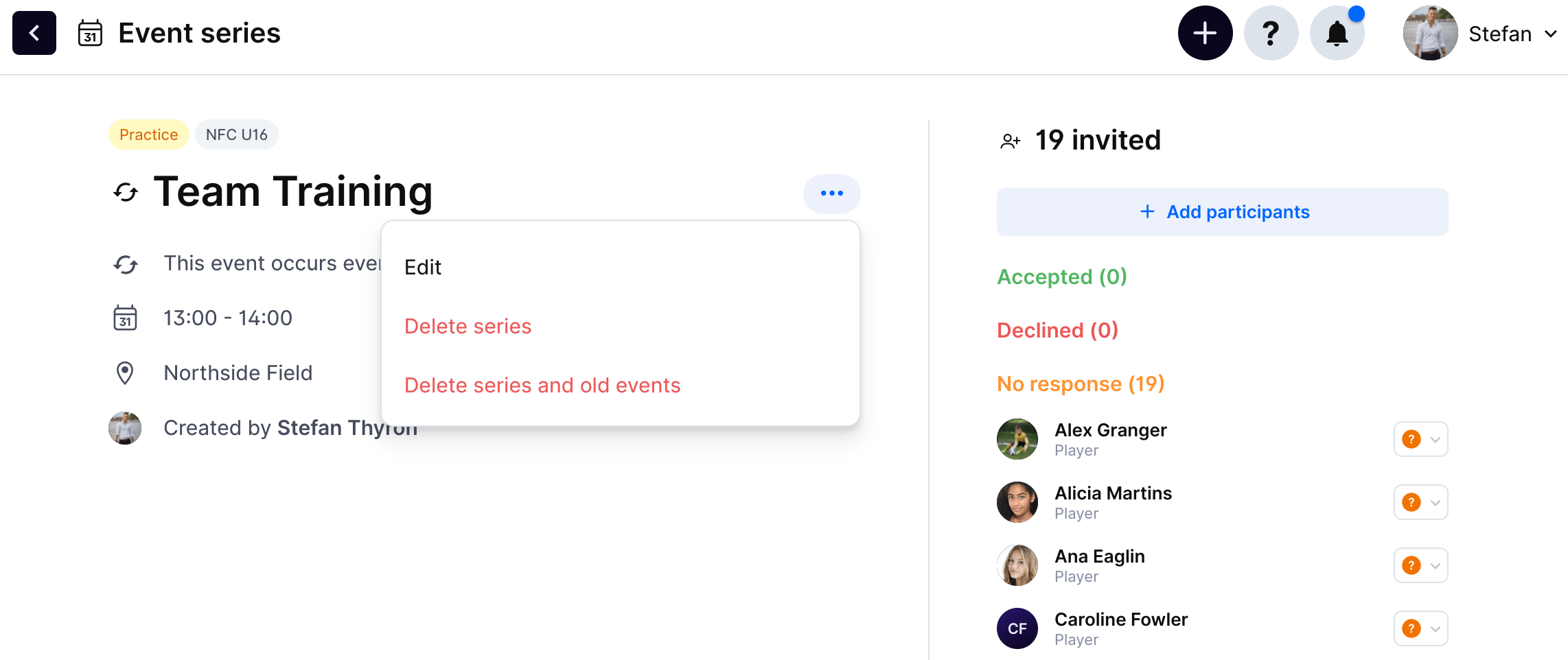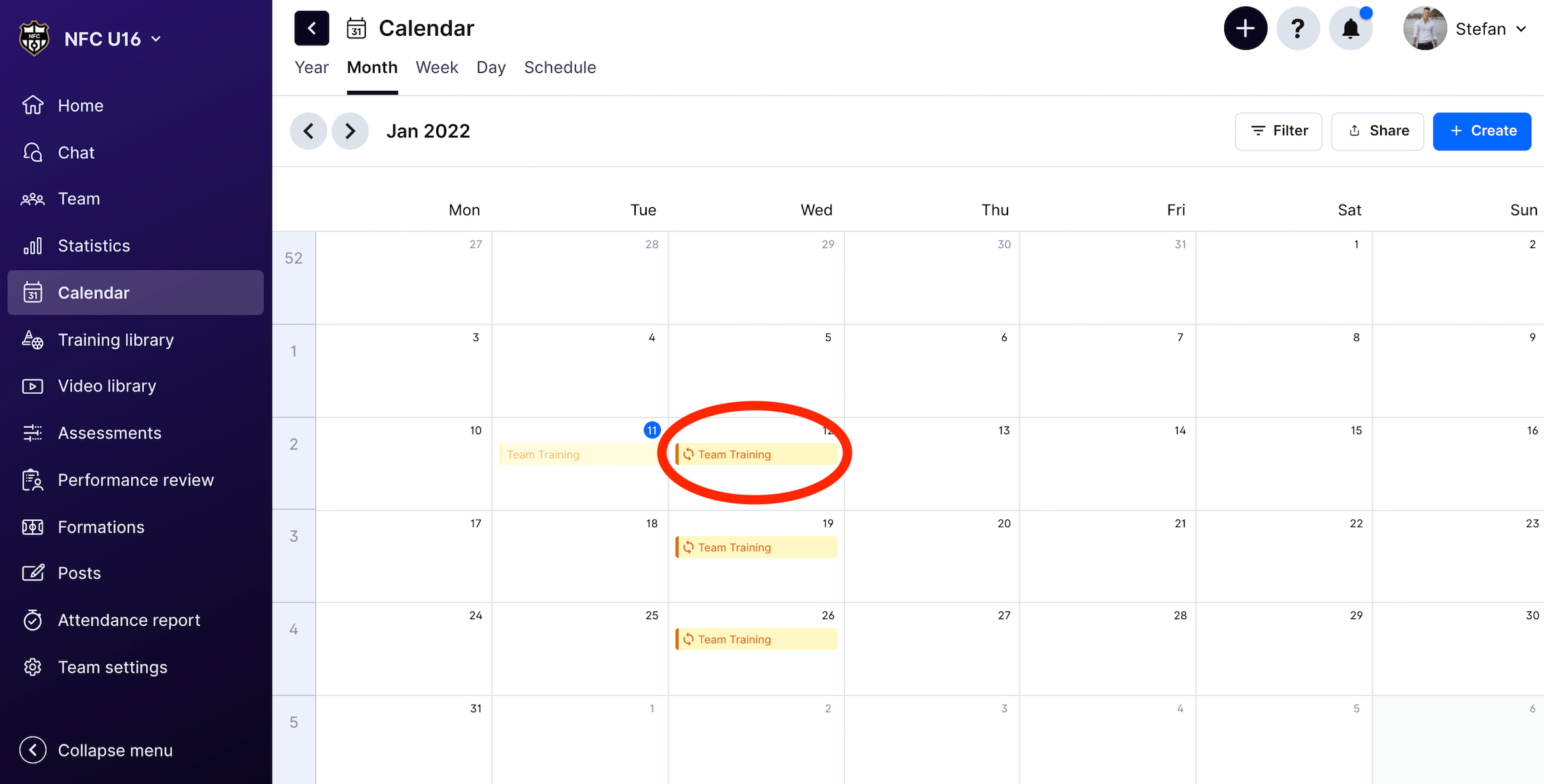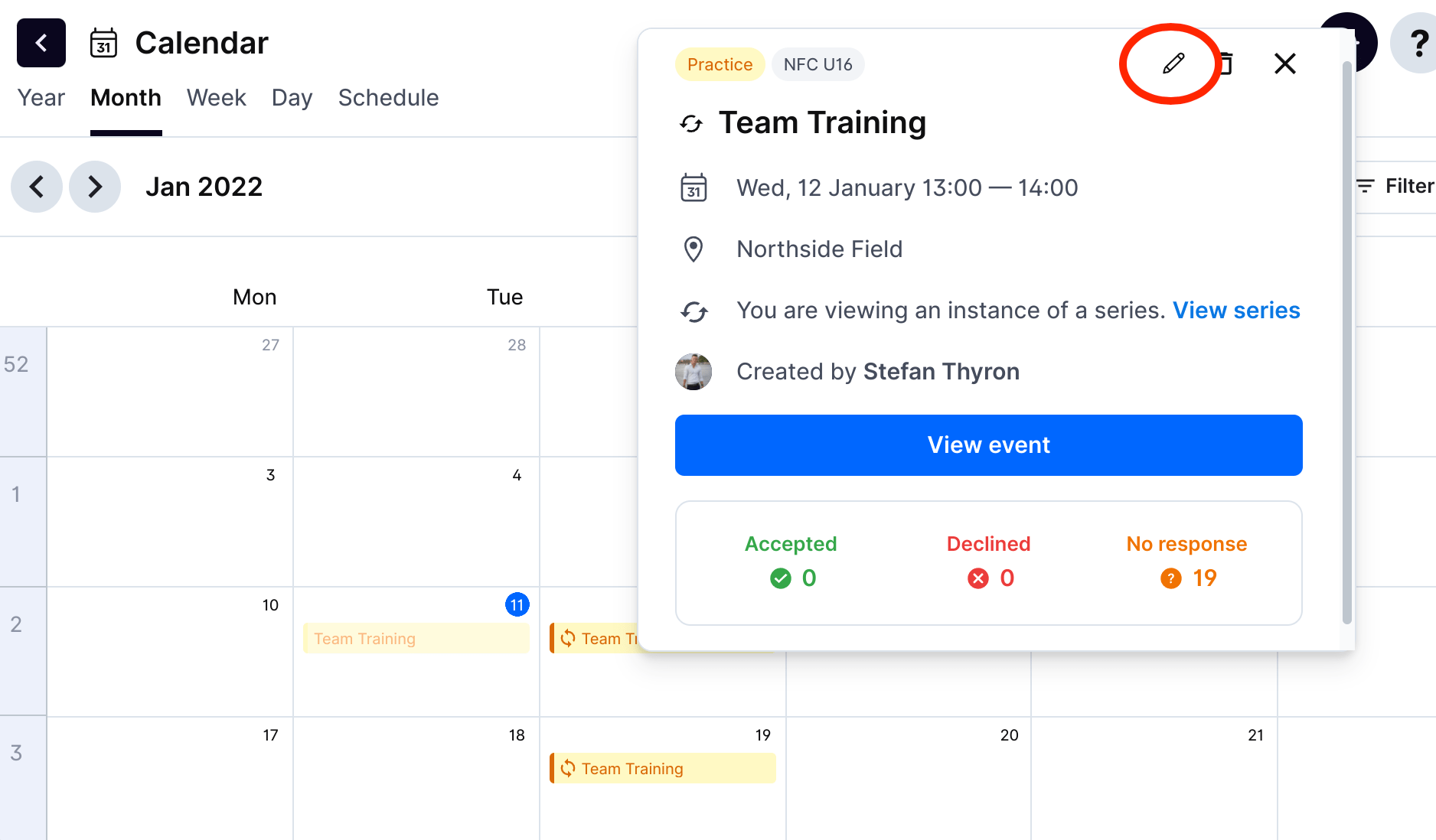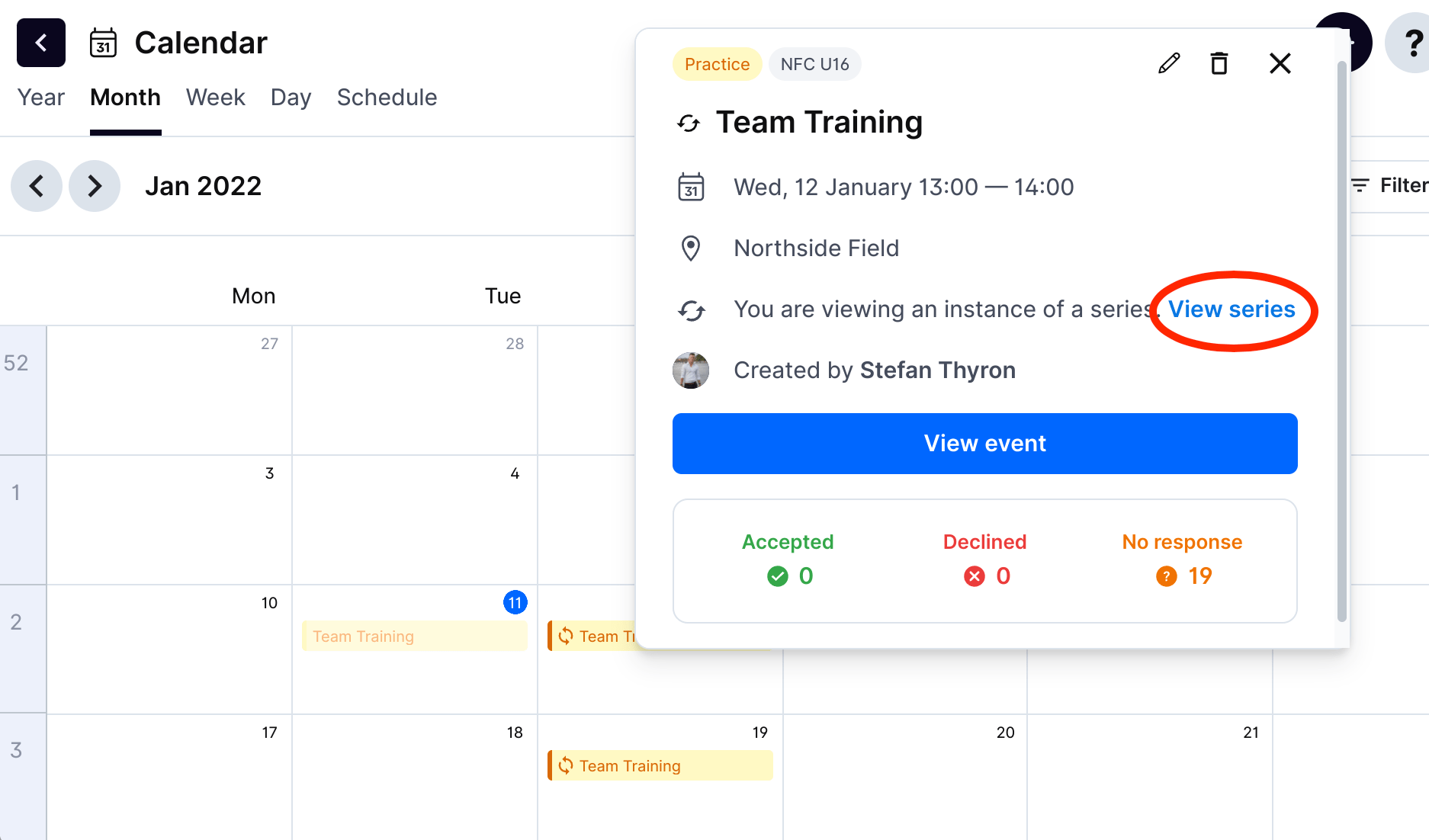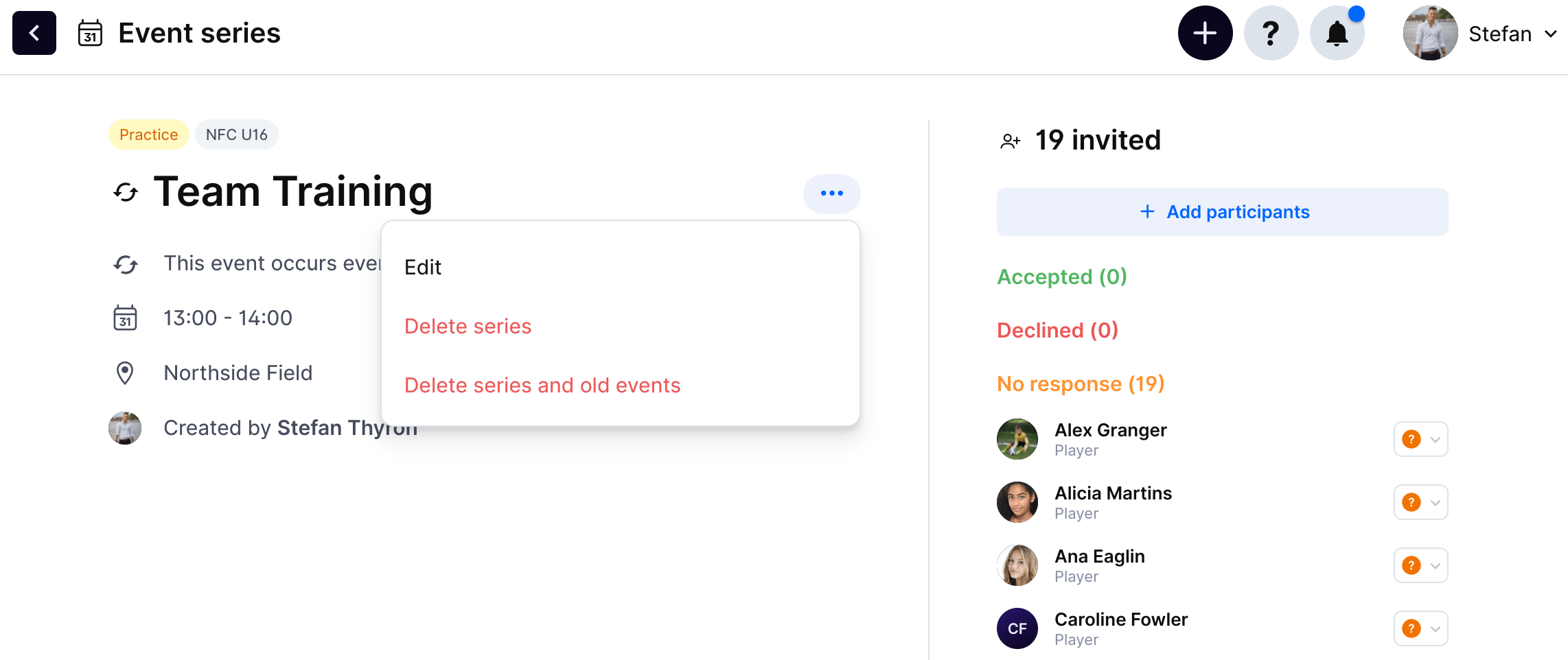Hur du redigerar eller tar bort händelser i en serie
När du har skapat ett återkommande evenemang är det enkelt att redigera eller hantera alla evenemang i serien på en gång.
*Nu kan du trycka på kalenderknappen direkt från den nedre navigationen i mobilen.
1
Navigera till kalendern på 360Player. Detta kan göras genom att trycka på kalenderknappen i mobilen eller från sidofältet på datorn.
2
Välj ett evenemang som ingår i en serie i kalendern. Händelser som ingår i en serie är lätta att identifiera med den cirkulära pilikonen bredvid dem.
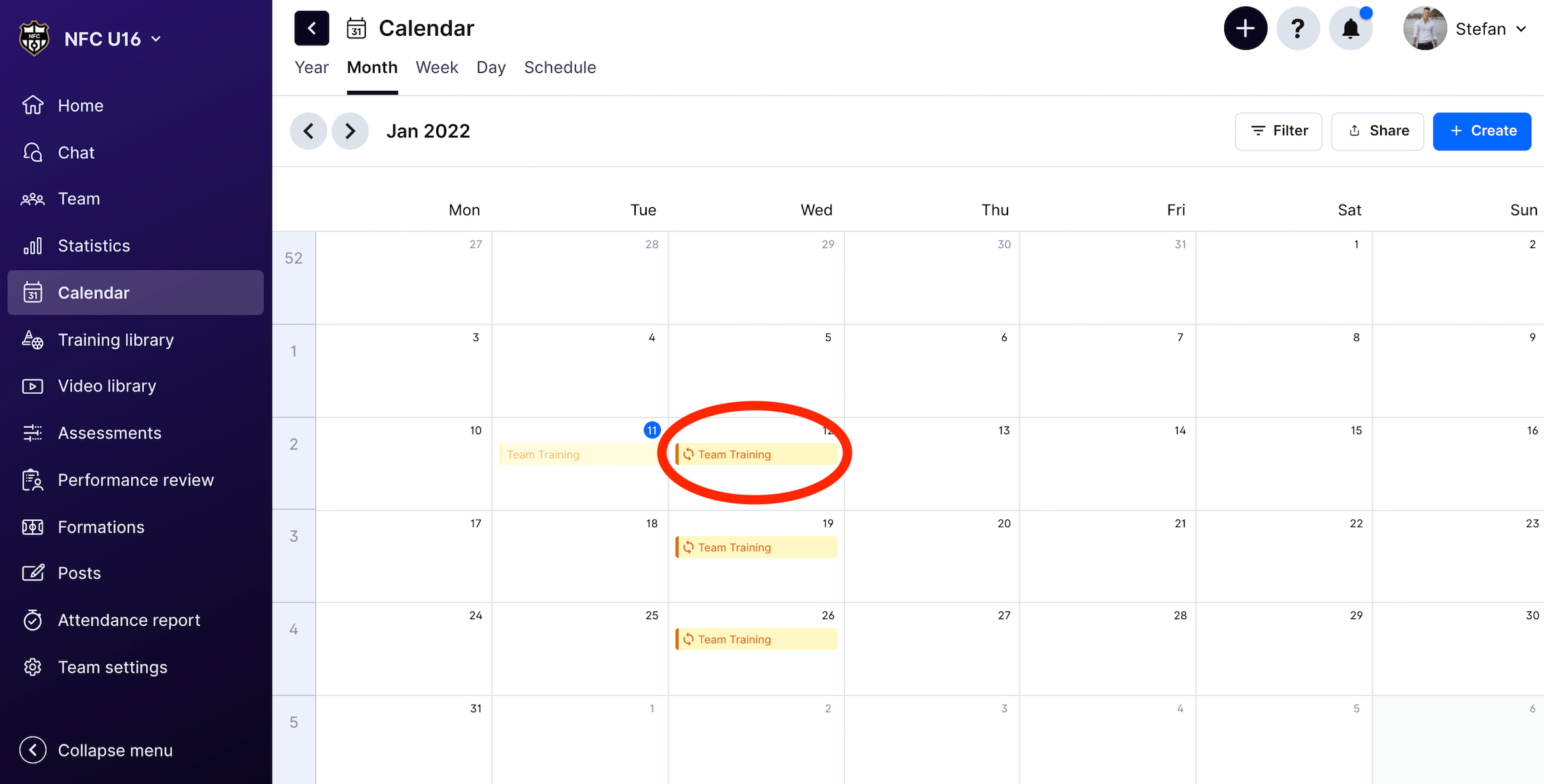
3
Tryck på pennikonen för att redigera händelsen.
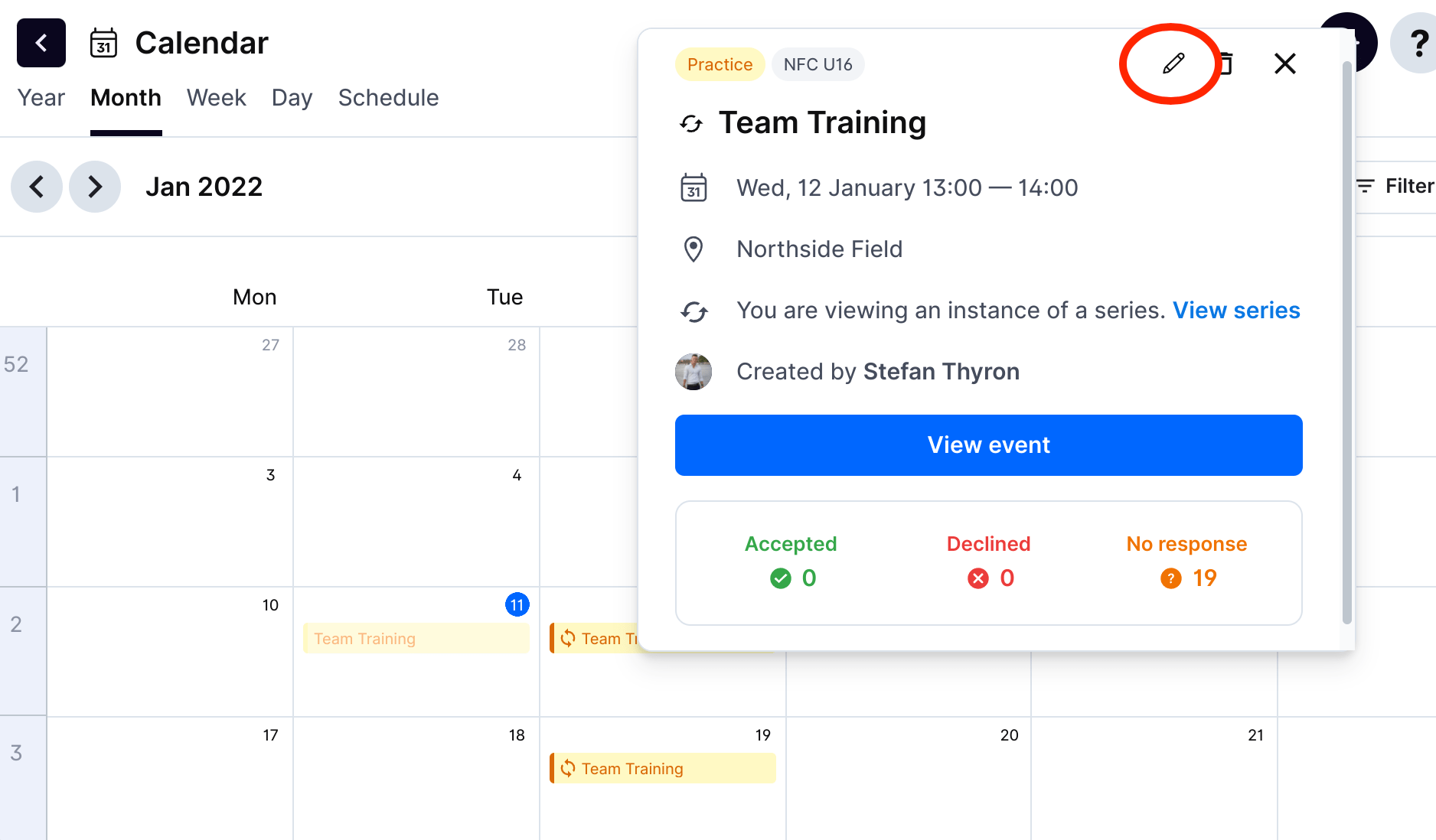
4
Genom att trycka på redigera kan du redigera den enskilda händelsen som du valt. Genom att trycka på redigera serie kan du redigera alla händelser i serien på en gång. Om du till exempel vill ändra träningstiden för alla återkommande träningar på en gång väljer du redigera serie.

5
Från en enskild händelse kan du dessutom visa eller hantera hela serien genom att trycka på Visa serie.
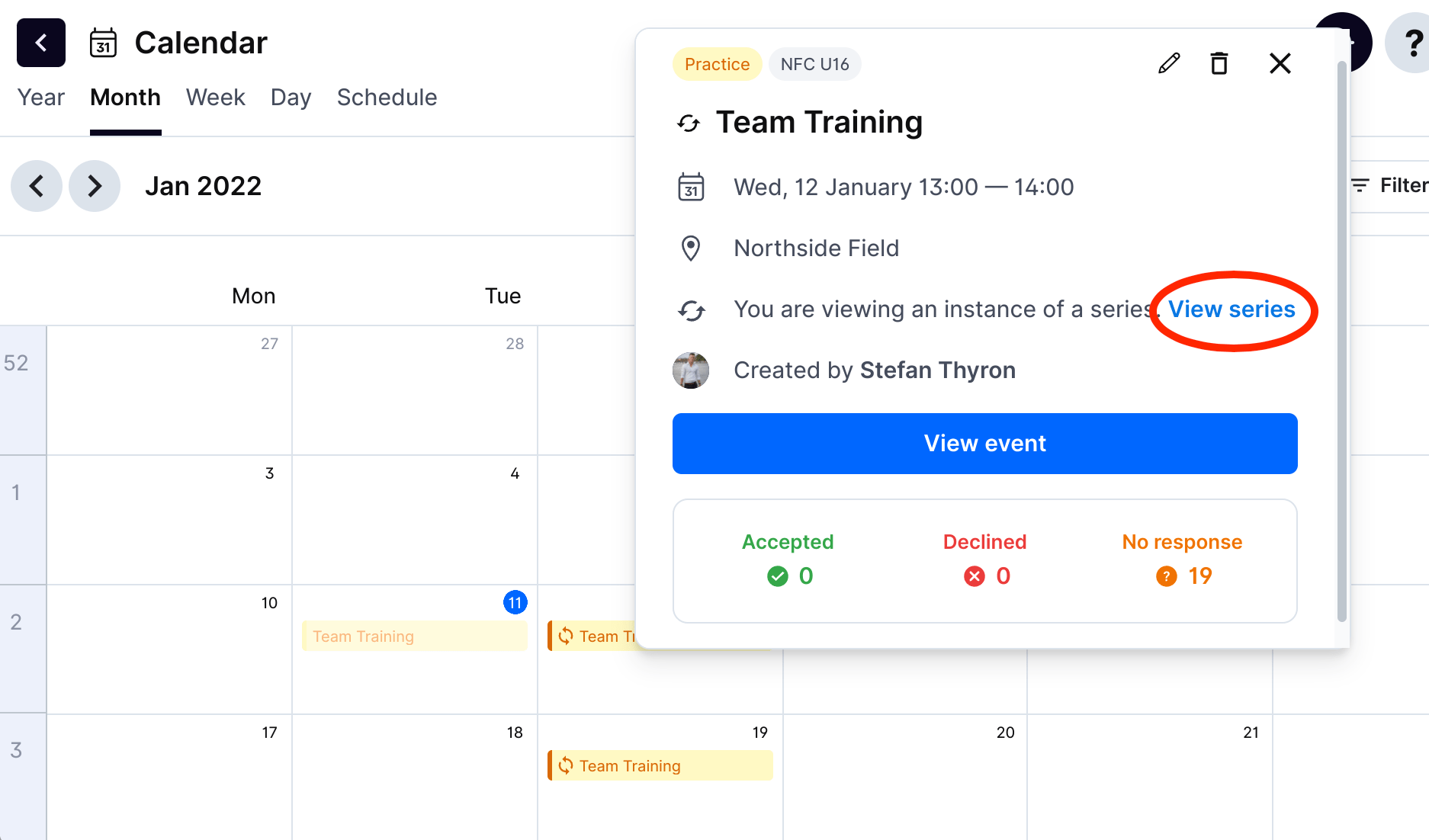
6
När du tittar på en händelseserie kan du redigera eller radera hela serien genom att trycka på ikonen med de tre prickarna.